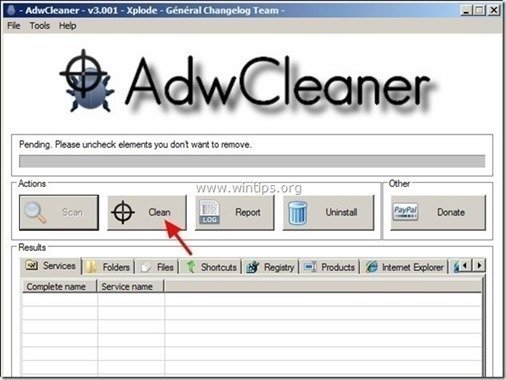Obsah
NewSaver je adware program pre prehliadač, ktorý pri nakupovaní online zobrazuje kupóny s ponukami a reklamami. Vydavateľ programu tvrdí, že pri nákupe online môžete ušetriť peniaze. " NewSaver " inštalačná aplikácia je bežne súčasťou iných inštalačných programov.
Poznámka: Pri inštalácii softvéru do počítača musíte vždy dávať pozor.
Ak sa chcete zbaviť " NewSaver " adware aplikácie, postupujte podľa nižšie uvedených krokov:
Ako odstrániť " NewSaver " Reklamy z vášho počítača:
Krok 1. Odinštalovanie škodlivého Aplikácie z ovládacieho panela systému Windows.
1. Ak to chcete urobiť, prejdite na stránku:
- Windows 8/7/Vista: Štart > Ovládací panel . Windows XP: Štart > Nastavenia > Ovládací panel

2. Dvojitým kliknutím otvoríte " Pridať alebo odstrániť programy ", ak máte Windows XP, alebo " Programy a funkcie ", ak máte systém Windows 8, 7 alebo Vista).
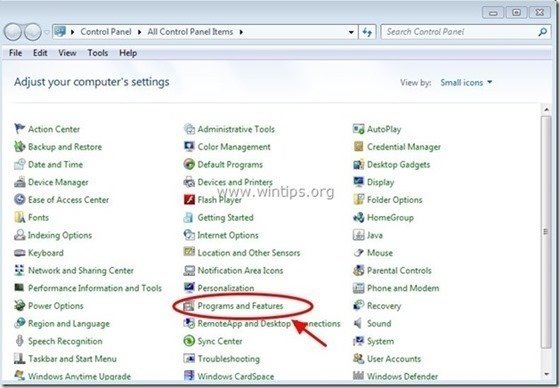
3. V zozname programov nájdite a odstrániť/odinštalovať tieto aplikácie:
- NewSaver DefaultTab MyPCBackup SaveSaver SavingsBullFilter * Odinštalujte aj všetky ostatné neznáme alebo nechcené aplikácie.
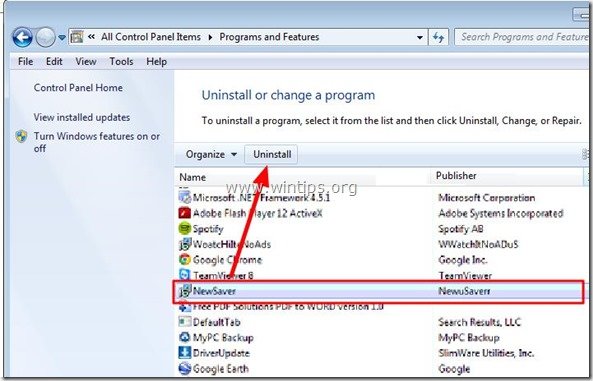
4. Prejdite na ďalší krok.
Krok 2: Vyčistite zostávajúce položky registra pomocou programu AdwCleaner.
1. Stiahnite si a uložte nástroj "AdwCleaner" na plochu.
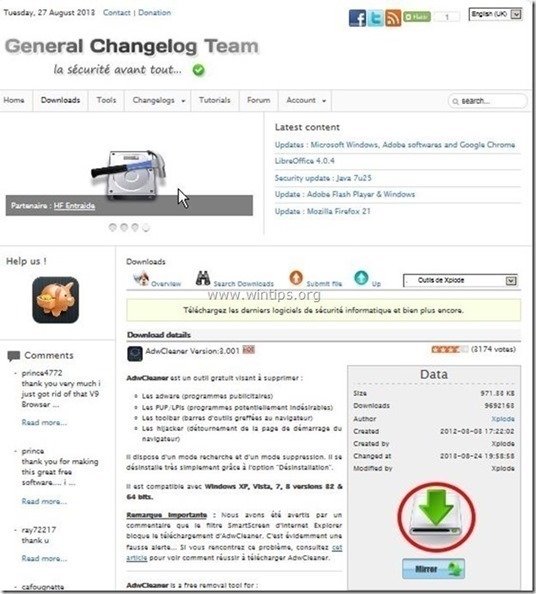
2. Zatvorte všetky otvorené programy a Dvojité kliknutie otvoriť "AdwCleaner" z pracovnej plochy.
3. Tlač " Skenovanie ”.
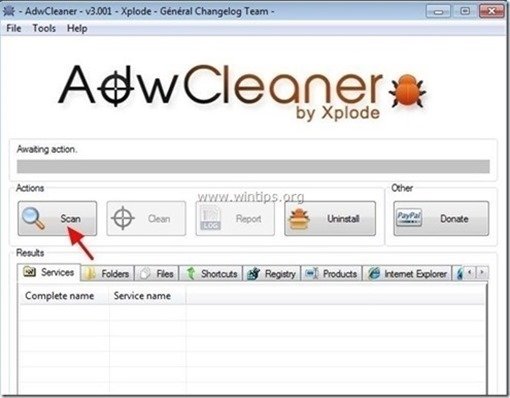
4. Po dokončení skenovania stlačte tlačidlo "Clean " odstrániť všetky nežiaduce škodlivé položky.
4. Tlač " OK " na adrese " AdwCleaner - Informácie" a stlačte tlačidlo " OK " opäť reštartovať počítač .
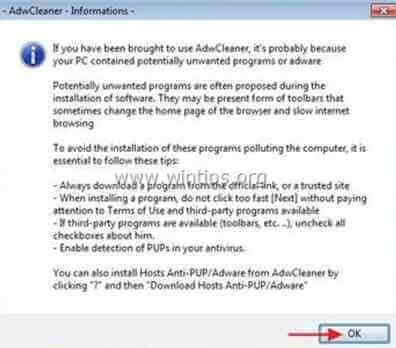
5. Keď sa počítač reštartuje, zavrieť " Informácie o programe AdwCleaner" (readme) a pokračujte na ďalší krok.
Krok 3. Uistite sa, že " NewSaver " rozšírenie (doplnok) je odstránené z aplikácie internetového prehliadača.
Po vykonaní vyššie uvedených krokov by mal byť váš internetový prehliadač čistý od " NewSaver ". Aby ste sa uistili, že " NewSaver " už vo vašom prehliadači neexistuje, postupujte podľa nižšie uvedených pokynov:
Internet Explorer, Google Chrome, Mozilla Firefox
Internet Explorer
Ako čistiť " NewSaver " adware rozšírenie z prehliadača Internet Explorer.
1. Otvorte Internet Explorer a potom otvorte " Možnosti internetu ". Ak to chcete urobiť v ponuke súborov v IE, vyberte položku " Nástroje ”  * > " Správa doplnkov ”.
* > " Správa doplnkov ”.
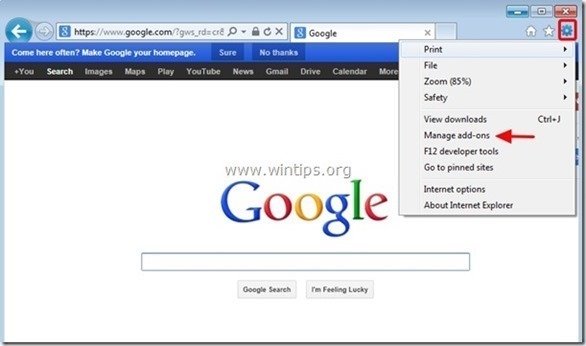
2. Vyberte si "Panely nástrojov a rozšírenia" na ľavom paneli a potom vybrať a " Zakázať " nasledujúce rozšírenie:
- NewSaver
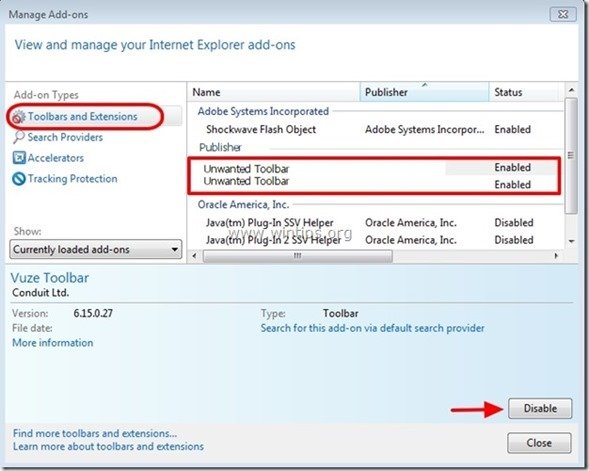
3. Reštartujte Internet Explorer a prejdite na Krok 4 .
Google Chrome
Ako odinštalovať " NewSaver " z prehliadača Chrome.
1. Otvorte prehliadač Google Chrome a prejdite do ponuky Chrome  a vyberte možnosť " Nastavenia ".
a vyberte možnosť " Nastavenia ".
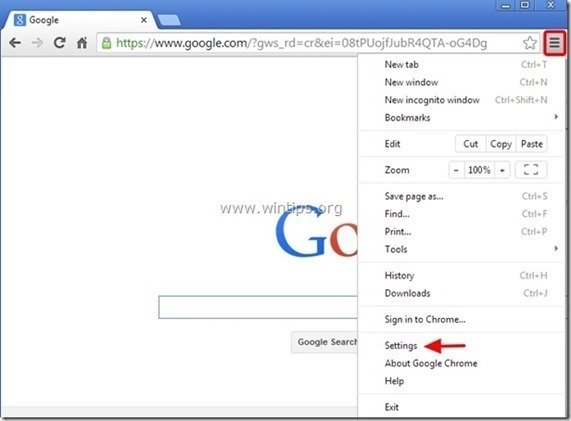
2. Vyberte si " Rozšírenia" v ľavom paneli.
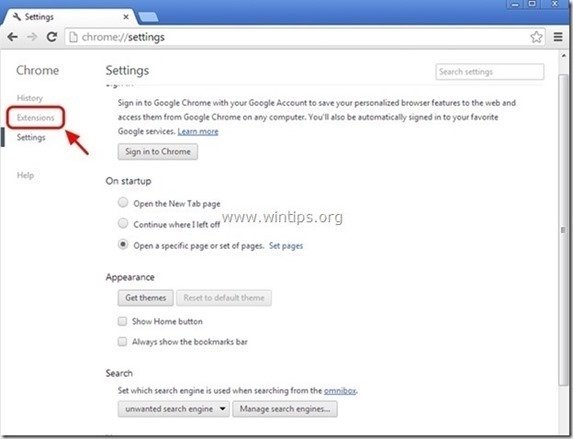
3. Odstrániť nechcený " NewSaver " predĺženie stlačením tlačidla "Kôš" ikonu v tomto riadku.
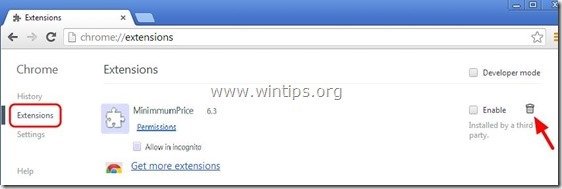
4. Reštartujte prehliadač Google Chrome a prejdite na Krok 4 .
Mozilla Firefox
Ako odstrániť " NewSaver " Reklamy z prehliadača Firefox.
1. Kliknite na " Firefox" tlačidlo ponuky v ľavom hornom rohu okna Firefoxu a prejdite na na “ Doplnky ”.
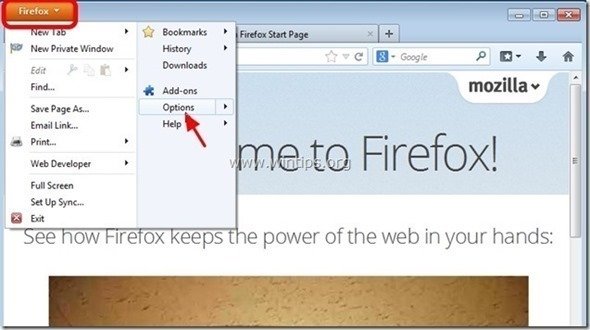
2. V " Rozšírenia ", kliknite na " Odstránenie stránky " tlačidlo na odstránenie NewSaver " rozšírenie.
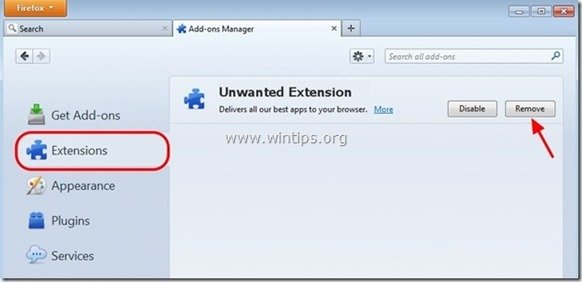
3. Zatvorte všetky okná prehliadača Firefox a reštartovať Firefox.
4 . Prejdite na ďalší krok.
Krok 4. Vyčistite počítač od zostávajúcich škodlivých hrozieb.
Stiahnite si a nainštalovať jeden z najspoľahlivejších BEZPLATNÝCH programov proti škodlivému softvéru v súčasnosti, ktorý vyčistí váš počítač od zostávajúcich škodlivých hrozieb. Ak chcete byť neustále chránení pred existujúcimi a budúcimi hrozbami škodlivého softvéru, odporúčame vám nainštalovať si program Malwarebytes Anti-Malware PRO:
Ochrana MalwarebytesTM odstraňuje spyware, adware a malware. Začnite sťahovať zadarmo teraz!
1. Spustiť " Malwarebytes Anti-Malware" a v prípade potreby umožniť programu aktualizovať sa na najnovšiu verziu a škodlivú databázu. 2. Keď sa na obrazovke zobrazí hlavné okno programu Malwarebytes Anti-Malware, vyberte položku " Vykonanie rýchleho skenovania " a potom stlačte tlačidlo " Skenovanie " a nechajte program vyhľadať hrozby vo vašom systéme.
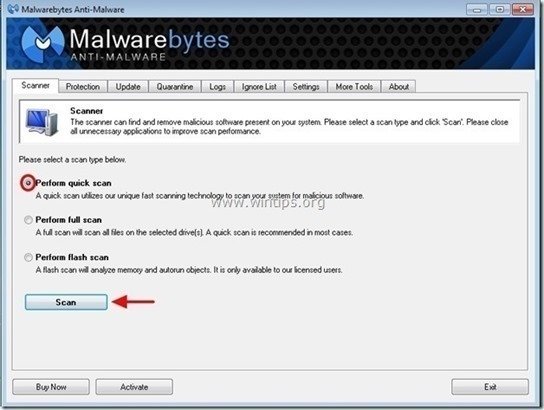
3. Po dokončení skenovania stlačte tlačidlo "OK" zavrieť informačnú správu a potom stlačte . "Zobraziť výsledky" tlačidlo na zobraziť a odstrániť nájdené škodlivé hrozby.
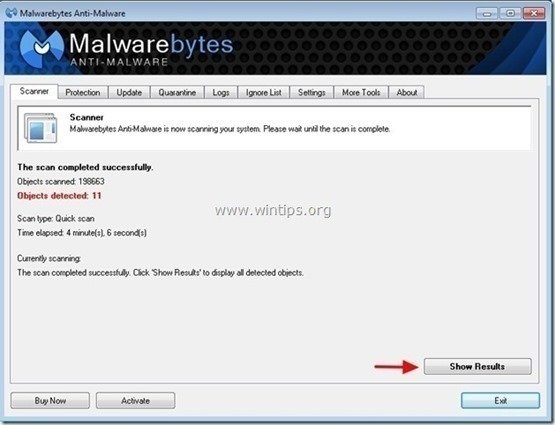 .
.
4. V okne "Zobraziť výsledky" kontrola - pomocou ľavého tlačidla myši. všetky infikované objekty a potom vyberte položku " Odstrániť vybrané " a nechajte program odstrániť vybrané hrozby.
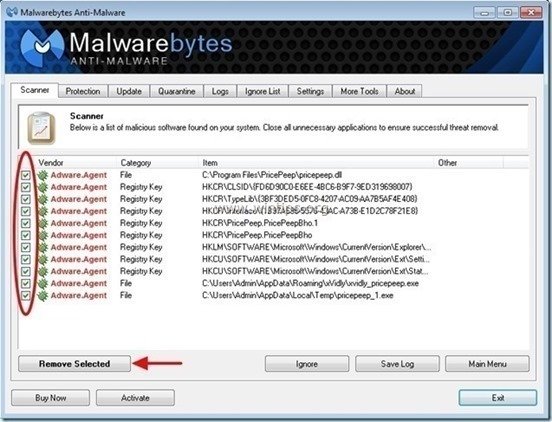
5. Po dokončení procesu odstraňovania infikovaných objektov , "Reštartujte systém, aby ste správne odstránili všetky aktívne hrozby".
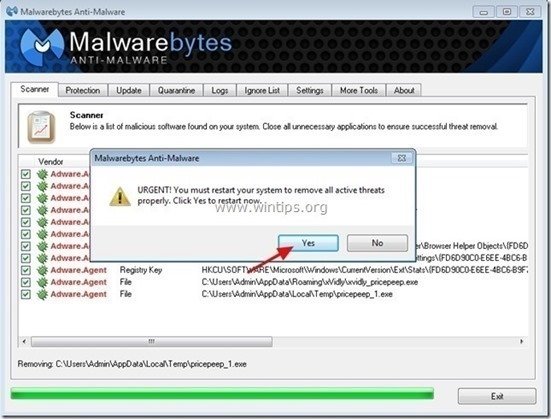
Krok 5. Odstráňte priečinky "NewSaver".
1. Otvorte Prieskumníka systému Windows a prejdite na adresu " C:\Program Files " priečinok
2. Od " C:\Program Files " a odstráňte nasledujúce priečinky:
- NewSaver
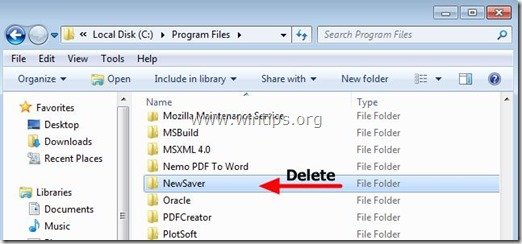
3. Konečne vymazať celý obsah v časti " C:\TEMP " priečinok.
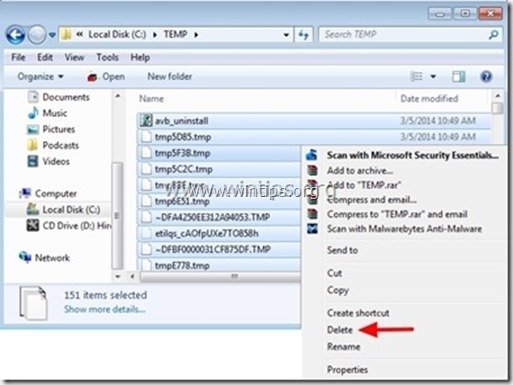
Krok 6. Vyčistite nežiaduce súbory a položky.
1. Použite " CCleaner " a prejdite na čisté váš systém z dočasných Internetové súbory a neplatné položky registra.*
* Ak neviete, ako nainštalovať a používať "CCleaner", prečítajte si tieto pokyny .

Andy Davis
Blog správcu systému o systéme Windows